Skype作为一款广受欢迎的通讯软件,已经深入到人们的生活中。它不仅提供了免费的语音通话和视频通话服务,还支持文件传输和多人在线会议等功能。不过这也不是我们国内想要直接使用就可以使用的,对于国内的苹果用户来说,如何在自己的设备上安装Skype,以及安装过程中可能遇到的问题,本文将进行详细的介绍。
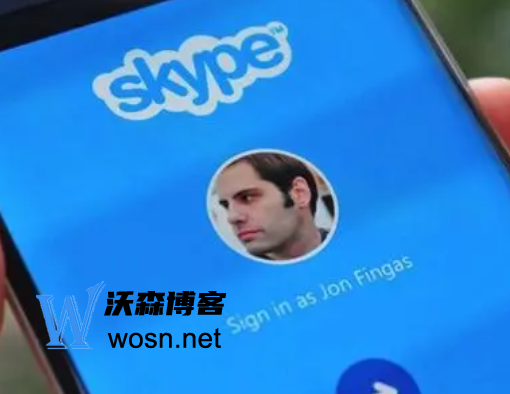
一、国内苹果用户安装Skype的途径
从App Store直接下载安装
对于国内的苹果用户来说,最直接的方式就是在App Store中搜索Skype,然后下载安装。在下载过程中,需要注意网络环境,建议选择稳定的Wi-Fi环境或者保证手机流量充足。下载完成后,按照提示进行安装即可。
通过已安装的设备进行共享安装
如果你的朋友或者家人已经安装了Skype,你可以通过他们的设备来进行共享安装。具体操作步骤如下:首先,在已安装Skype的设备上打开App Store,然后找到并点击“已购项目”。在这里你可以看到所有你已经购买过的应用,找到Skype并点击“下载”。此时,你的设备上会出现一个弹窗,询问你是否要安装到当前设备,确认即可。
国内想要安装国外的软件的话,最好的还是直接有个外国的苹果id。我们就有给大家提供各国的苹果id,比如美国、日本、英国等,都是独立使用一人一号的,可以改密码,快速安全。
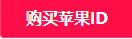
二、国内苹果安装Skype的方法
1、打开苹果手机桌面,打开“AppStore”,在AppStore主页,点击右上角的头像,进入个人中心。
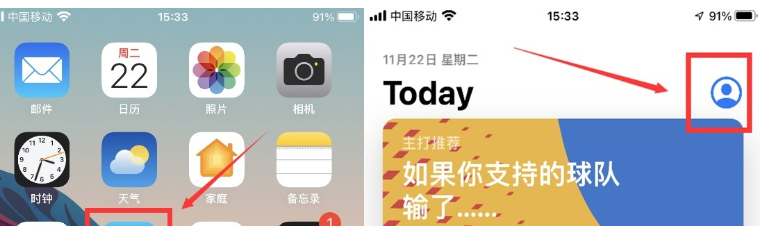
2、进入个人中心,如果登陆了自己的苹果ID,我们需要先退出。在个人中心往下拉,拉到最底部。
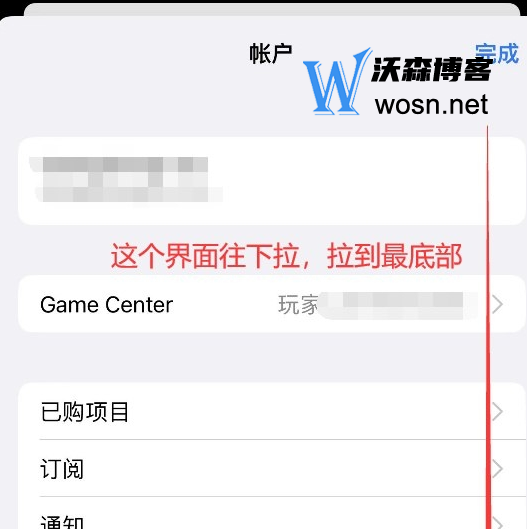
3、在最底部我们可以看到“退出登陆”按钮,点击退出原有的国区苹果ID。
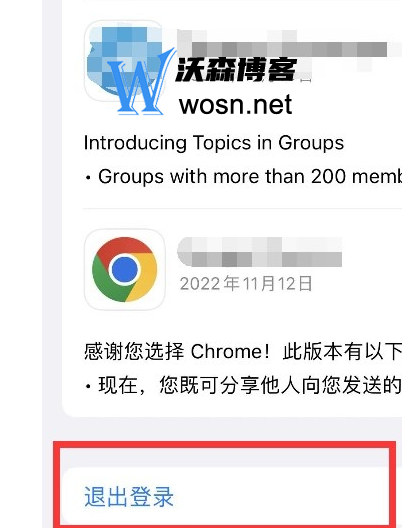
4、再回到顶部,就可以看到apple ID的登陆窗口,输入你准备好的美国苹果ID账号密码,点击登陆。
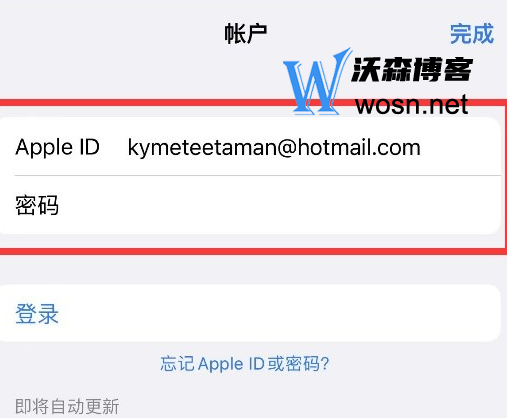
5、如果出现apple ID安全验证,我们点击其他选项,不建议点击继续哦(点继续会要求你绑定手机号)!
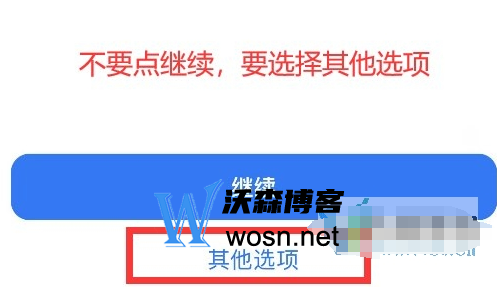
6、然后在弹出来的窗口中,选择“不升级”,这样就可以成功登陆我们的美国苹果ID。有些网友登陆不会提示,直接就登陆进去了,如果提示,就这么选。
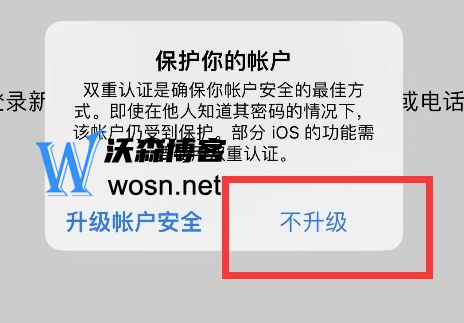
7、这个时候,AppStore会自动刷新一下,刷新后的主页,你看到英语了,并且底部导航出现arcade菜单了,那就成功切换到美区
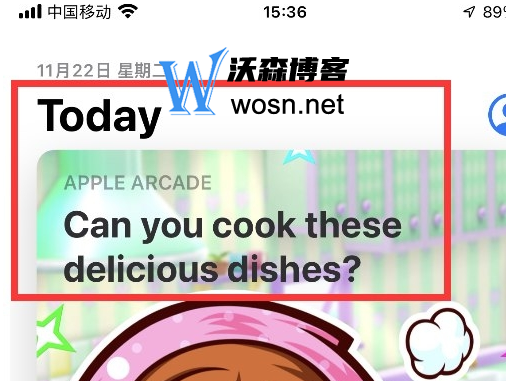
8、这个时候,你再去AppStore搜索“Skype”,就可以成功搜索出来,并下载安装。
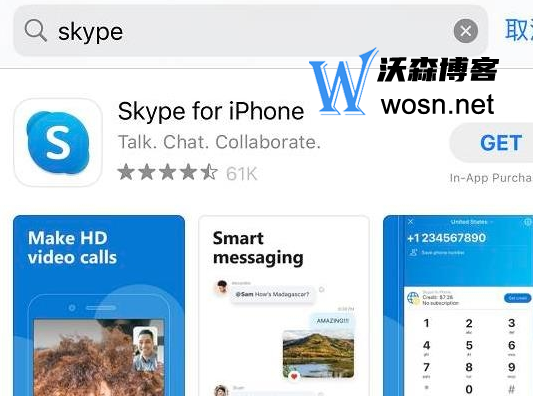
三、安装过程中可能遇到的问题及解决方法
无法连接到App Store
如果你在安装Skype的过程中遇到了无法连接到App Store的问题,首先需要检查你的网络连接是否正常。如果网络没有问题,那么可能是由于App Store的服务器问题导致的。此时建议你稍后再进行尝试,或者更换一个网络环境进行下载。
下载完成后无法安装
如果你在下载Skype完成后无法进行安装,这可能是由于你的设备不兼容或者系统版本过低导致的。首先,你可以尝试更新你的设备系统到最新版本。如果系统已经是最新版本,那么建议你查看Skype的兼容性要求,如果设备不满足最低要求,那么你可能需要更换设备。
Skype的使用问题
对于初次使用Skype的用户来说,可能会遇到一些使用上的问题。例如,如何注册账户、如何添加联系人、如何进行通话等。这些问题都可以在Skype的帮助中心找到答案。如果帮助中心无法解决你的问题,你还可以通过Skype的官方社交媒体或者论坛寻求帮助。
对于国内苹果用户来说,安装和使用Skype的过程可能会遇到一些问题。但是只要按照本文提供的步骤进行操作,并且对遇到的问题进行及时的解决,那么你一定可以成功地使用Skype进行通讯。最后提醒大家,在使用Skype的过程中,一定要注意保护个人隐私和信息安全。

评论